Jak ustawić niestandardowy dzwonek na iPhonie przy użyciu muzyki
iPhone jest wyposażony w wiele dzwonków, z których musisz wybierać. Ale czy chcesz spersonalizować swoje dzwonki? To jest czas, który musisz znać jak ustawić niestandardowy dzwonek na iPhonie. Dzwonkiem może być piosenka lub nagrane urządzenie audio, o ile są to pliki muzyczne, których możesz użyć jako dzwonka.
Jednak wyzwaniem, które się pojawia, jest sposób pobierania plików muzycznych Apple Music za darmo. Zanim ustawisz swoje ulubione utwory jako dzwonki, zastanów się, skąd pobrać niezabezpieczone utwory. W tym artykule skupiamy się na przesyłaniu ulubionej piosenki z Apple Music do telefonu bez ograniczeń i dalej jako dźwięk dzwonka.
Przewodnik po zawartości Część 1. Pobierz muzykę za darmo z Apple Music za pomocą najlepszego narzędziaCzęść 2. Jak ustawić przekonwertowaną muzykę jako dzwonki na iPhone'aCzęść 3. Jak kupować dzwonki z Apple MusicCzęść 4. Wniosek
Część 1. Pobierz muzykę za darmo z Apple Music za pomocą najlepszego narzędzia
Ponieważ Apple Music to aplikacja do strumieniowego przesyłania wszystkich plików muzycznych. Oznacza to, że istnieje biblioteka utworów w Internecie, ale nie offline. Jeśli chcesz wiedzieć, jak ustawić niestandardowy dzwonek na iPhonie, musisz mieć je w opcji offline. Czy Apple Music działa w trybie offline?? Skupmy się teraz na tym, jak pobierać utwory i listy odtwarzania w Apple Music do odtwarzania offline.
Listy odtwarzania, albumy i utwory Apple Music są chronione za pomocą Cyfrowe zarządzanie prawami (DRM) które należy najpierw usunąć, aby możliwe było pobieranie i przesyłanie strumieniowe offline. The Usuwanie Apple Music DRM proces jest możliwy tylko wtedy, gdy użyjesz profesjonalnego konwertera muzyki o nazwie Konwerter Apple Music AMusicSoft. AMusicSoft Apple Music Converter, który obsługuje cały proces konwersji muzyki iTunes M4P i wszystkich audiobooków do formatu MP3 i innych formatów plików. Niektóre z formatów plików wyjściowych obsługiwanych przez interfejs obejmują AAC, AC3, WAV, FLAC i M4A, między innymi.
Wysoka prędkość konwersji to plus dla jego aplikacji. Wyjątkową zaletą tej aplikacji jest to, że zachowuje wszystkie znaczniki identyfikacyjne, a także metainformacje, które obejmują między innymi wykonawcę, tytuł, rozmiar pliku. Oto prosta procedura pobierania muzyki za darmo.
- Uruchom przeglądarkę, a następnie wyszukaj witrynę AMusicSoft. Następnie kliknij przycisk Pobierz poniżej aplikacji Apple Music Converter, a następnie zainstaluj ją na swoim urządzeniu.
Darmowe pobieranie Darmowe pobieranie
- Otwórz AMusicSoft, a następnie dodaj utwory do konwersji. W swojej kolekcji po prostu zaznacz pole wyboru tuż przed każdym wybranym utworem.

- Wybierz format wyjściowy z listy formatów plików, które pojawiają się w interfejsie na podstawie tego, co będzie odtwarzane na iPhonie.

- Kliknij przycisk „Konwertuj” i poczekaj na zakończenie procesu, aż do zmiany statusu plików muzycznych.

W ciągu zaledwie kilku minut przekonwertowane i wolne od DRM pliki muzyczne będą teraz dostępne do przesyłania strumieniowego. Jak ustawić niestandardowy dzwonek na iPhonie za darmo? Musisz najpierw pobrać muzykę i przenieść ją lub zapisać nawet na komputerze lub dysku zewnętrznym!

Część 2. Jak ustawić przekonwertowaną muzykę jako dzwonki na iPhone'a
Jak ustawić niestandardowy dzwonek na iPhonie? Dzięki AMusicSoft Apple Music Converter przekonasz się, że przekonwertowane utwory Apple Music są wolne od ochrony DRM po konwersji. Po zabezpieczeniu kopii na komputerze możesz przenieść je na dowolne urządzenie, w tym na iPhone'a, za pomocą aplikacji iTunes. iTunes ma funkcję przesyłania utworów między komputerem a iPhonem. Jeśli masz na swoim iPhonie muzykę Apple bez DRM, bardzo łatwo jest ustawić dzwonki dla telefonu. Zobaczmy poniżej kroki, które należy wykonać, aby ustawić utwory Apple Music jako dzwonki na swoim iPhonie.
- Uruchom iTunes na komputerze PC lub Mac, a następnie kliknij Plik > Dodaj plik do biblioteki, aby zaimportować przekonwertowane utwory Apple Music do biblioteki iTunes. Następnie poszukaj przekonwertowanego utworu, którego chcesz użyć jako dzwonka.
- Wybierz utwór, kliknij prawym przyciskiem myszy tytuł utworu i wybierz „Informacje o utworze”. W wyskakującym okienku przejdź do zakładki „Opcje”.
- Stuknij Opcje w wyskakującym oknie, wybierz konkretny klip, ustawiając czas rozpoczęcia i czas zakończenia dzwonka, a następnie kliknij OK. Upewnij się, że dzwonek nie jest dłuższy niż 20 sekund.

- Wybierz ponownie opcję Plik i kliknij menu Plik, a następnie Konwertuj i dalej Utwórz wersję AAC. Następnie iTunes utworzy plik dzwonka, który można znaleźć pod oryginalną piosenką.
- Kliknij prawym przyciskiem myszy wygenerowany dzwonek. Następnie naciśnij Pokaż w Eksploratorze Windows, aby znaleźć plik dzwonka, jeśli używasz komputera z systemem Windows. Na Macu powie Pokaż w folderze. Zmień nazwę pliku dzwonka, zmieniając jego rozszerzenie z M4A na M4R.
- Teraz możesz ustawić Apple Music jako dzwonki w telefonie z przekonwertowanymi utworami Apple Music. Podłącz iPhone'a do komputera kablem USB. Następnie kliknij Dźwięki pod Urządzeniami na lewym panelu. Przeciągnij plik dzwonka M4R do listy dźwięków w prawej części iTunes, aby przenieść go na iPhone'a.
- Podłącz iPhone'a do komputera za pomocą kabla USB i kliknij Dźwięki pod Urządzeniami na lewym panelu. Przeciągnij plik dzwonka M4R do listy dźwięków w prawej części iTunes, aby przenieść go na iPhone'a.

- Na iPhonie przejdź do Ustawienia> Dźwięki i haptyka> Dzwonek i zobaczysz, że nowo utworzony dzwonek Apple Music pojawił się na górze domyślnej listy dzwonków iPhone'a. Stuknij w utwór, który chcesz ustawić jako dzwonek i gotowe.
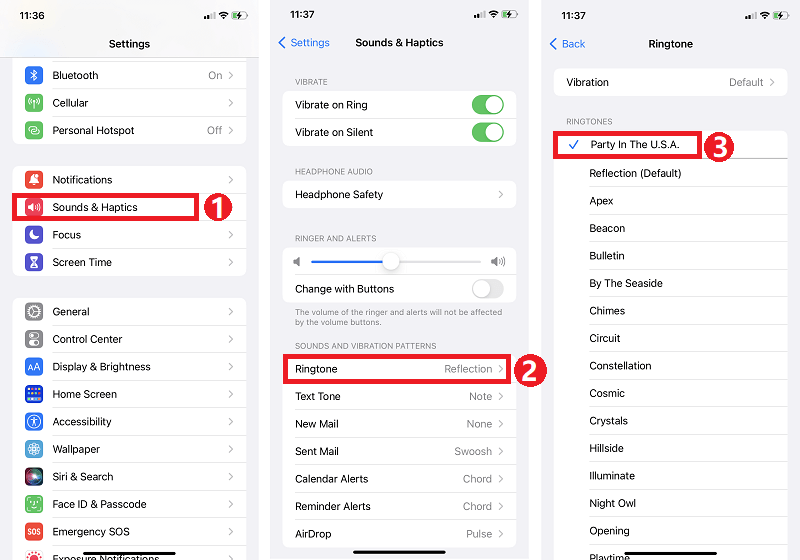
Część 3. Jak kupować dzwonki z Apple Music
Teraz wiesz, jak ustawić niestandardowy dzwonek na iPhonie. Czy wiesz, że możesz także kupić dzwonki od Apple na swoim iPhonie? Jeśli jesteś fanem kupowania przedmiotów, możesz również rozważyć zakup dzwonka w sklepie z dzwonkami Apple. Jest to proste w użyciu tej procedury.
- Na telefonie iPhone przejdź do opcji Ustawienia > Dźwięki i dotyk > Dzwonek > Magazyn dźwięków.
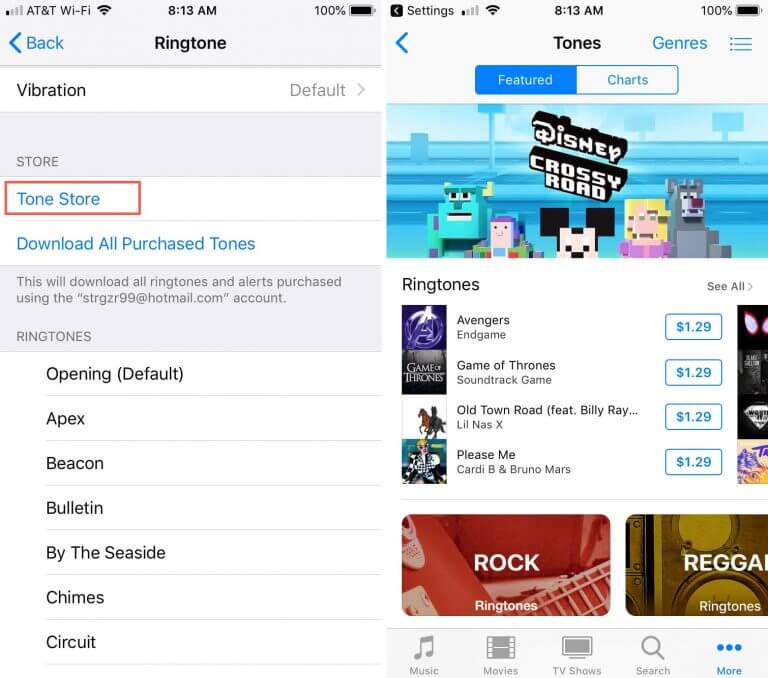
- Teraz po prostu poszukaj dzwonka, którego lubisz używać. Masz możliwość podglądu opcji, którą chcesz sprawdzić. Jeśli zdecydowałeś, że to może być dobry wybór, po prostu naciśnij Cena dzwonka. Większość z nich mieści się w przedziale „1–0.5 USD”
- Zobaczysz wyskakujące powiadomienie na ekranie. Zostaniesz poproszony o wybranie jednej z tych opcji – „Ustaw jako domyślny dzwonek”, „Ustaw jako domyślny dźwięk tekstu” i „Przypisz do kontaktu”. Aby ostatecznie sfinalizować zakup, zostaniesz poproszony o podanie danych uwierzytelniających Apple ID (zarówno nazwy użytkownika, jak i hasła, którego używasz).
Część 4. Wniosek
W tym momencie nie masz problemów, jeśli chodzi o szukanie opcji ustawienia niestandardowego dzwonka na iPhonie. Ty masz Konwerter Apple Music AMusicSoft że możesz spróbować pobrać muzykę z Apple Music i użyć jej jako dzwonka. To oczywiste, że aby mieć spersonalizowany dzwonek, musisz mieć muzykę w wersji offline. Jeśli masz problemy z niekompatybilnością, musisz użyć konwertera muzyki, aby zmienić formaty plików obsługiwane na iPhonie.
Ludzie również czytają
- Łatwe sposoby na uzyskanie zniżki studenckiej Apple Music
- Jak przenieść utwory SoundCloud do Apple Music i odwrotnie
- Dwa sposoby dodawania zsynchronizowanych tekstów do Apple Music
- Twórz i udostępniaj nową wspólną listę odtwarzania w Apple Music
- Jak wyłączyć jawne w Apple Music
- Nauka dodawania muzyki do Capcut (kompletny przewodnik)
- Zagraj w iTunes na telewizorze: rzeczy, które musisz wiedzieć
- Jak łatwo słuchać podcastów Apple Music na dowolnym urządzeniu
Robert Fabry jest zapalonym blogerem i entuzjastą technologii, który może cię zarazić, dzieląc się kilkoma wskazówkami. Ma również pasję do muzyki i pisał dla AMusicSoft na te tematy.